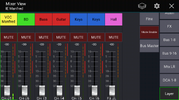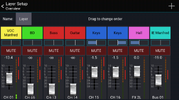dr_rollo
Mod Keyboards und Musik-Praxis
...und wenn wir schon dabei sind, gleich im Anschluss an das Review der MyMonitor App die Mixing Station als Monitor App:
Auf der Suche nach einer Möglichkeit, wie meine Mitmusiker ihren eigenen In-Ear Mix auf der Bühne einstellen können, bin ich kürzlich über die Mixing Station App gestolpert, die es nun auch für iOS gibt. David Schumann hatte sie wohl ursprünglich nur für Android entwickelt. Im AppStore ist die App kostenlos, wobei man sie in der Version mit iOS nicht nutzen kann, sondern man muss nach der Installation auf die Pro upgraden, um mit einem Mixer zu connecten oder ist auf die offline - quasi Demo Mode - reduziert. Bei Android soll die kostenlose Version wohl auch das Connect zulassen. Hier beschränke ich mich auf den Einsatz unter iOS, denn Android habe ich gar nicht.
Nach dem ersten Start wählt man den Mischertyp aus - X32, M32, XR12/16/18 sowie die Allen & Heath Qu16/24/32/pac/SB und GLD werden unterstützt.
Ich hab hier im Moment nur einen X32 zur Verfügung. Um die Verbindung zum Mixer herstellen zu können, muss ich die Pro Version für diesen Mixer freischalten. Kostet 7,99 - ist es mir aber wert.
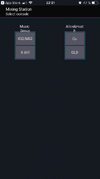
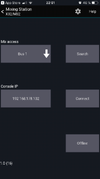
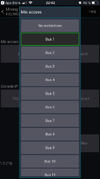
Man muss natürlich im selben WLAN connected sein, wie der Mixer. Dann gibt man die IP Adresse der Console ein, wählt dem MixBus, den man regeln will und drückt Connect. Alles weitere ist eigentlich erst einmal wieder selbsterklärend: die Fader für die Channel 1-8 werden nebeneinander dargestellt, über den Fadern ist der im Pult vergebene Name des Channels, unter dem Fader die Kanal-Nummer. Für jeden Fader gibt es eine LED Aussteuerungsanzeige, sowie eine Einteilung für den dB Wert. Im Querformat wechselt man über Button auf der rechten Seite auf die anderen Ebenen (Ch 9-16, 17-24, 25-32, die Aux, FX) I’m Hochformat befinden sich die Button unterhalb der Fader. Es werden auch Button für den Wechsel auf die Busse, MTX und DCA angezeigt, die aber keinerlei Funktion haben, wenn man sich beim Start auf einen MixBus festgelegt hat. Für den BusMaster gibt es einen Button, der den Fader für die Bus-Lautstärke einblendet, der allerdings dann ein wenig verloren da steht. Es gibt einen Button ‚Fine‘ damit verändert man die Empfindlichkeit des Faders. Mit Mute Enable ermöglicht man, die einzelnen Channel muten zu können. So soll man vermutlich verhindern, dass man versehentlich auf den Mute eines Channels drückt.
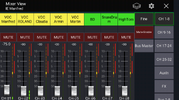
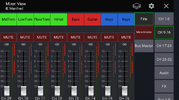
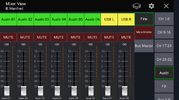
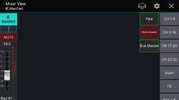
Stereokanäle werden leider nicht als ein sondern mit zwei Reglern dargestellt, auch wenn man natürlich nur einen der beiden Regler bewegen muss. Alternativ zu der Standardeinstellung kann man sich allerdings Custom Layer erstellen, für die man sich die Channel zusammenstellt, die man im direkten Zugriff haben will. Etwas irritierend ist, dass sich dafür auch der Busmaster hinzufügen lässt, genau wie auch USB, MTX, Main oder DCA, was dann aber doch nicht angezeigt wird. Diese Optionen sind nur für den No Restriction Mode vorgesehen. Dafür kann man sich einen IDCA hinzufügen, das ist quasi ein virtueller DCA oder einfacher gesagt eine Gruppe, z.B. erstellt man sich einen IDCA, den man Drums nennt, und wählt dafür alle Drum Channel aus. So hat man einen Regler für die Lautstärke aller Drumsignale. So kann man auch Stereokanäle auf einen Regler reduzieren, und ggf. mit einer Ansicht alle Regler, die man benötigt für den direkten Zugriff darstellen.
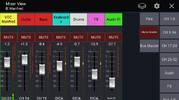
Natürlich gibt die Mixing Station deutlich mehr her, als ich hier für diesen beschriebenen Zweck dargestellt habe, bietet viel mehr Funktionen und Optionen, um den Digitalmixer zu steuern. Man muss auch gar kein Geld ausgeben, indem man die ˋX32-mix App nutzt. Aber es geht mir hier darum, dass die Kollegen ausschließlich ihren MixBus regeln und halt nicht über den vollen Zugriff auf den Mixer verfügen, was ich bei der X32-mix nicht reduzieren kann. Will ich bei der Mixing Station noch einen Schritt weiter gehen, und sogar verhindern, dass sich jemand beim Starten in den ‚No restriction‘ Mode einklinkt, dann vergebe ich in der Mixing App auf meinem Device ein Passwort im Setup unter Security. Das wird übrigens auf dem Mixer gespeichert. Jedesmal, wenn man sich dann, von welchem Device auch immer, mit ‚No Restrictions‘ connecten möchte, wird das Passwort abgefragt.
Auf der Suche nach einer Möglichkeit, wie meine Mitmusiker ihren eigenen In-Ear Mix auf der Bühne einstellen können, bin ich kürzlich über die Mixing Station App gestolpert, die es nun auch für iOS gibt. David Schumann hatte sie wohl ursprünglich nur für Android entwickelt. Im AppStore ist die App kostenlos, wobei man sie in der Version mit iOS nicht nutzen kann, sondern man muss nach der Installation auf die Pro upgraden, um mit einem Mixer zu connecten oder ist auf die offline - quasi Demo Mode - reduziert. Bei Android soll die kostenlose Version wohl auch das Connect zulassen. Hier beschränke ich mich auf den Einsatz unter iOS, denn Android habe ich gar nicht.
Nach dem ersten Start wählt man den Mischertyp aus - X32, M32, XR12/16/18 sowie die Allen & Heath Qu16/24/32/pac/SB und GLD werden unterstützt.
Ich hab hier im Moment nur einen X32 zur Verfügung. Um die Verbindung zum Mixer herstellen zu können, muss ich die Pro Version für diesen Mixer freischalten. Kostet 7,99 - ist es mir aber wert.
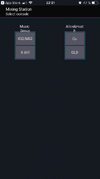
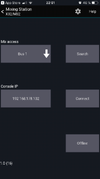
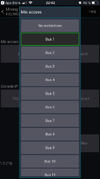
Man muss natürlich im selben WLAN connected sein, wie der Mixer. Dann gibt man die IP Adresse der Console ein, wählt dem MixBus, den man regeln will und drückt Connect. Alles weitere ist eigentlich erst einmal wieder selbsterklärend: die Fader für die Channel 1-8 werden nebeneinander dargestellt, über den Fadern ist der im Pult vergebene Name des Channels, unter dem Fader die Kanal-Nummer. Für jeden Fader gibt es eine LED Aussteuerungsanzeige, sowie eine Einteilung für den dB Wert. Im Querformat wechselt man über Button auf der rechten Seite auf die anderen Ebenen (Ch 9-16, 17-24, 25-32, die Aux, FX) I’m Hochformat befinden sich die Button unterhalb der Fader. Es werden auch Button für den Wechsel auf die Busse, MTX und DCA angezeigt, die aber keinerlei Funktion haben, wenn man sich beim Start auf einen MixBus festgelegt hat. Für den BusMaster gibt es einen Button, der den Fader für die Bus-Lautstärke einblendet, der allerdings dann ein wenig verloren da steht. Es gibt einen Button ‚Fine‘ damit verändert man die Empfindlichkeit des Faders. Mit Mute Enable ermöglicht man, die einzelnen Channel muten zu können. So soll man vermutlich verhindern, dass man versehentlich auf den Mute eines Channels drückt.
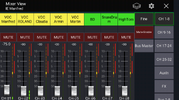
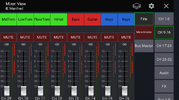
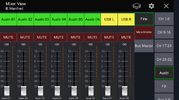
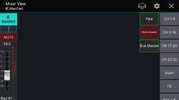
Stereokanäle werden leider nicht als ein sondern mit zwei Reglern dargestellt, auch wenn man natürlich nur einen der beiden Regler bewegen muss. Alternativ zu der Standardeinstellung kann man sich allerdings Custom Layer erstellen, für die man sich die Channel zusammenstellt, die man im direkten Zugriff haben will. Etwas irritierend ist, dass sich dafür auch der Busmaster hinzufügen lässt, genau wie auch USB, MTX, Main oder DCA, was dann aber doch nicht angezeigt wird. Diese Optionen sind nur für den No Restriction Mode vorgesehen. Dafür kann man sich einen IDCA hinzufügen, das ist quasi ein virtueller DCA oder einfacher gesagt eine Gruppe, z.B. erstellt man sich einen IDCA, den man Drums nennt, und wählt dafür alle Drum Channel aus. So hat man einen Regler für die Lautstärke aller Drumsignale. So kann man auch Stereokanäle auf einen Regler reduzieren, und ggf. mit einer Ansicht alle Regler, die man benötigt für den direkten Zugriff darstellen.
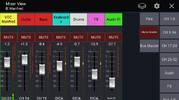
Natürlich gibt die Mixing Station deutlich mehr her, als ich hier für diesen beschriebenen Zweck dargestellt habe, bietet viel mehr Funktionen und Optionen, um den Digitalmixer zu steuern. Man muss auch gar kein Geld ausgeben, indem man die ˋX32-mix App nutzt. Aber es geht mir hier darum, dass die Kollegen ausschließlich ihren MixBus regeln und halt nicht über den vollen Zugriff auf den Mixer verfügen, was ich bei der X32-mix nicht reduzieren kann. Will ich bei der Mixing Station noch einen Schritt weiter gehen, und sogar verhindern, dass sich jemand beim Starten in den ‚No restriction‘ Mode einklinkt, dann vergebe ich in der Mixing App auf meinem Device ein Passwort im Setup unter Security. Das wird übrigens auf dem Mixer gespeichert. Jedesmal, wenn man sich dann, von welchem Device auch immer, mit ‚No Restrictions‘ connecten möchte, wird das Passwort abgefragt.
- Eigenschaft